Stellar Repair for Exchange
- 1. Über Stellar Repair for Exchange
- 2. Über dieses Handbuch
 3. Erste Schritte
3. Erste Schritte 4. Benutzung der Software
4. Benutzung der Software- 4.1. EDB-Dateien auswählen und überprüfen
- 4.2. Vorschau auf Scan-Informationen
- 4.3. Speichere & Lade Scan info
 4.4. Gescannte Datei Speichern
4.4. Gescannte Datei Speichern- 4.5. Überprüfte Dateien suchen und speichern
- 4.6. Gelöschte E-Mails wiederherstellen
- 4.7. Logbericht Anzeigen
- 4.8. Filter Anwenden
- 4.9. PST-Datei in Microsoft Outlook importieren
- 4.10. Dial Tone-Wiederherstellung
- 4.11. Von Microsoft empfohlene Grenzwerte für Postfach-Ordner
- 4.12. Sprache der Benutzeroberfläche ändern
- 5. Häufig gestellte Fragen
- 6. Über Stellar

4.4.4. Postfach in einen öffentlichen Ordner exportieren
Mit Stellar Repair for Exchange können reparierte Postfächer oder Postfachelemente in den öffentlichen Ordner von Exchange Server und einem Office 365-Konto exportiert werden. Der Öffentlicher Ordner ist eine Funktion in Microsoft Exchange und Office 365, über den Benutzer auf gemeinsam benutzte Ordner zugreifen können, um Informationen zu teilen. Um ein Postfach in den öffentlichen Ordner exportieren zu können, müssen Sie umfassenden Zugriff auf das Wurzelverzeichnis des öffentlichen Ordners auf Exchange Server und im Office 365-Konto besitzen, in den Sie die Daten exportieren möchten.
So werden E-Mails in den öffentlichen Ordner exportiert:
Hinweis: Achten Sie vor Beginn des Vorgangs darauf, dass das Outlook-Profil des betreffenden Benutzers mit den Rechten eines Administrators konfiguriert ist.
1. Wählen Sie in der Strukturansicht die Postfächer oder Postfachelemente aus, die exportiert werden sollen.
2. Klicken Sie im Menüband Start auf Speichern. Das Dialogfeld Speichern unter wird angezeigt.
3. Wählen Sie im Dialogfeld Speichern unter in der Optionsliste den Eintrag In Export in öffentlichen Ordner aus.
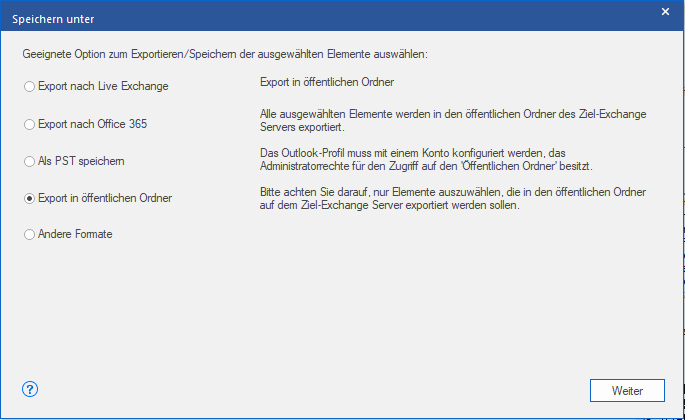
4. Klicken Sie auf Weiter, um fortzufahren.
5. Das Dialogfeld Sichern wird angezeigt. Wählen Sie Ja, um den Vorgang zu bestätigen. Das Dialogfeld Anmeldeinformationen eingeben wird angezeigt.

6. Wählen Sie das Outlook-Profil (Exchange Benutzerprofil oder Office 365 Benutzerprofil) in der Dropdown-Liste Profilname aus.
public%20folder.png)
7. Wenn Sie die Ergebnisse der Überprüfung vor dem Export filtern möchten, klicken Sie auf Filter anwenden.
8. Klicken Sie auf OK, um fortzufahren.
Hinweis:
-
Auf dem Verwaltungsserver muss ein Benutzer für Live Exchange Server und Office 365 konfiguriert worden sein, damit Daten in den öffentlichen Ordner exportiert werden können.
-
Sie müssen umfassende Zugriffsrechte für das Postfach und das Wurzelverzeichnis des öffentlichen Ordners besitzen, um Daten in den öffentlichen Ordner exportieren zu können.
Mit Stellar Repair for Exchange können auch einzelne Postfächer exportiert werden. Benutzen Sie dazu die Navigationsstruktur und gehen Sie folgendermaßen vor:
-
Klicken Sie in der Strukturansicht mit rechts auf das Postfach oder Postfachelement, das exportiert werden soll.
-
Wählen Sie In Export in öffentlichen Ordner, um das Postfach in den öffentlichen Ordner auf dem Exchange Server zu exportieren.

-
Das Dialogfeld Anmeldeinformationen eingeben wird angezeigt. Wählen Sie das Outlook-Profil (Exchange Benutzerprofil oder Office 365 Benutzerprofil) in der Dropdown-Liste Profilname aus.
.png)
-
Wenn Sie die Ergebnisse der Überprüfung vor dem Export filtern möchten, klicken Sie auf Filter anwenden.
-
Klicken Sie auf OK, um fortzufahren.
Hinweis:
-
Um Daten in den öffentlichen Ordner von Outlook exportieren zu können, muss auf dem Verwaltungsserver ein Benutzer für Live Exchange Server und Office 365 konfiguriert worden sein.
-
Sie müssen umfassende Zugriffsrechte für das Postfach und das Wurzelverzeichnis des öffentlichen Ordners besitzen, um Daten in den öffentlichen Ordner exportieren zu können.